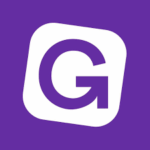- VakkenKies je groepKies je groep
-
 Rekenen
Rekenen
-
 Taal
Taal
-
 Begrijpend lezen
Begrijpend lezen
-
 Engels
Engels
-
 Toetsen
Toetsen
-
 Vreemde talen
Vreemde talen
-
 De wereld
De wereld
-
 Verkeer
Verkeer
-
 Tekenen
Tekenen
-
 Adaptief rekenen
Adaptief rekenen
-
 Rekenen
Rekenen
-
 Taal
Taal
-
 Spelling
Spelling
-
 Begrijpend lezen
Begrijpend lezen
-
 Engels
Engels
-
 Aardrijkskunde
Aardrijkskunde
-
 Topografie
Topografie
-
 Geschiedenis
Geschiedenis
-
 Natuur en techniek
Natuur en techniek
-
 Toetsen
Toetsen
-
 Vreemde talen
Vreemde talen
-
 Muziek
Muziek
-
 Verkeer
Verkeer
-
 Tekenen
Tekenen
-
 Adaptief rekenen
Adaptief rekenen
-
- Groepen
- Toetsen
- Leerkracht
Veilige wachtwoorden
Als je kind gebruik wil maken van online diensten, moet hij zich vaak eerst registreren. Hij vult een aantal gegevens in en bedenkt een inlognaam en wachtwoord. Als inlognaam wordt vaak de naam of het e-mailadres gebruikt en als wachtwoord kiest je kind waarschijnlijk iets wat hij makkelijk kan onthouden, zoals 1234, zijn geboortedatum of zijn woonplaats. Hier lijkt misschien niets mis mee, maar het is allesbehalve veilig.
Kinderen die een simpel wachtwoord kiezen, kunnen makkelijker gehackt worden. Een internetcrimineel heeft vaak niet meer dan een paar minuten nodig om een makkelijk wachtwoord te achterhalen. Het gevolg hiervan is dat persoonlijke gegevens in verkeerde handen kunnen komen. Vandaar dat deze pagina volledig in het teken staat van veilige wachtwoorden. Je kind kan hier testen of zijn wachtwoord veilig is, je krijgt tips voor een veilig wachtwoord en er wordt aandacht besteed aan wachtwoordmanagers.
Leg je kind uit waarom een sterk wachtwoord belangrijk is
Sterke wachtwoorden bevatten kleine letters, hoofdletters, cijfers en tekens. Omdat het je kind meer moeite kost om zo’n wachtwoord te onthouden, ziet hij misschien niet in waarom hij voor zo’n wachtwoord zou kiezen. Daarom is het belangrijk dat je hem als ouder uitlegt waarom een sterk wachtwoord belangrijk is. Vertel hem dat er criminelen zijn die proberen om online gegevens van mensen te stelen en dat zij deze gegevens voor slechte dingen kunnen gebruiken.
Beseft je kind dat het belangrijk is om een sterk wachtwoord te kiezen? Dan besluit hij misschien om dit wachtwoord voor verschillende online diensten te gebruiken. Hij hoeft in dat geval maar één moeilijk wachtwoord te onthouden. Het is alleen niet verstandig om voor elke online dienst hetzelfde wachtwoord te gebruiken. Als je kind altijd hetzelfde wachtwoord gebruikt en deze uitlekt door bijvoorbeeld een datalek, lopen al zijn online accounts risico.
Voorbeelden van zwakke wachtwoorden
Ondanks dat sterke wachtwoorden belangrijk zijn, zijn er genoeg kinderen die (nog) een zwak wachtwoord hebben. Ben je benieuwd wat zwakke wachtwoorden zijn? Hieronder staan een aantal voorbeelden op een rijtje.
- qwerty
- asdfgh
- zxcvbn
- abcdefg
- 123456
- 0000
- voetbal123
- volleybal123
- tennis123
- wachtwoord
- password
- Joost01
- Karin00
- Lily2012
- MarkDekker2008
Is jouw wachtwoord veilig?
Voldoet je wachtwoord aan de eisen van een sterk wachtwoord? Dan is de kans groot dat je hem veilig kunt gebruiken. Toch zijn er genoeg mensen die twijfelen over hun wachtwoord. Daarom heeft Squla een handige tool ontwikkeld om te testen of je wachtwoord veilig is.
8 Tips voor een veilig wachtwoord
Als jij je kind vraagt of hij veilige wachtwoorden heeft voor de online diensten die hij gebruikt, is de kans groot dat hij ‘ja’ zegt. Toch zijn de wachtwoorden van veel kinderen allesbehalve veilig. Reden genoeg om samen met je kind naar zijn wachtwoord(en) te kijken en ze eventueel aan te passen. De volgende tips helpen je hier ongetwijfeld een handje bij.
1. Laat makkelijke woorden links liggen
Sommige kinderen hebben er een handje van om makkelijke woorden te gebruiken in hun wachtwoord. Dit doen ze vooral omdat het onthouden ze minder moeite kost. Zo zijn er bijvoorbeeld kinderen die ‘Snapchat01’ gebruiken als wachtwoord voor Snapchat en ‘Insta01’ voor Instagram. Dergelijke wachtwoorden liggen wel erg voor de hand, waardoor je kind makkelijk gehackt kan worden.
Kinderen die een sterk wachtwoord willen, kunnen beter geen bestaande woorden gebruiken. Heeft je kind een woord bedacht en staat deze niet in het woordenboek? Dan is de kans groot dat het om een sterk wachtwoord gaat. Als je kind toch een bestaand woord wil gebruiken, kan hij de letters eventueel vervangen door cijfers of leestekens. Verander een ‘e’ bijvoorbeeld in een ‘3’ of ‘€’ en gebruik een uitroepteken (!) in plaats van een ‘i’.
2. Gebruik geen persoonlijke gegevens
Als je kind voor het eerst ergens een eigen wachtwoord voor moet bedenken, kiest hij waarschijnlijk voor iets wat hij makkelijk kan onthouden. In dat geval komt hij waarschijnlijk al snel uit bij persoonlijke gegevens. Zo zijn er bijvoorbeeld kinderen die hun voor- en achternaam als wachtwoord gebruiken, eventueel met (de laatste twee cijfers van) het jaar waarin ze geboren zijn: JobBakker2011 of JobBakker11.
Omdat de bovenstaande wachtwoorden kleine letters, hoofdletters en cijfers bevatten, denkt je kind misschien dat dit een sterk wachtwoord is. Helaas is dit niet het geval, want hij heeft persoonlijke gegevens gebruikt die iemand makkelijk kan achterhalen. Als je kind actief is op social media kunnen mensen hier zijn voornaam, achternaam en geboortedatum vinden. Dit maakt het betrekkelijk eenvoudig om zijn wachtwoord te ontcijferen.
3. Combineer letters, cijfers en tekens met elkaar
In principe kan je kind een wachtwoord maken dat alleen uit kleine letters bestaat, maar dit is niet verstandig. Een dergelijke combinatie is namelijk een stuk makkelijker te raden dan wanneer je kind kleine letters, hoofdletters, cijfers en tekens door elkaar gebruikt. Combineert je kind letters, cijfers en tekens met elkaar? Dan is de kans groot dat er een sterk wachtwoord ontstaat dat lastig achterhaald kan worden.
Veel online diensten helpen je met het vinden van een sterk wachtwoord. Als je een wachtwoord invult, zie je vaak onder het invulveld in beeld verschijnen aan welke eisen hij moet voldoen. Begin maar eens met typen en je ziet waarschijnlijk dat verschillende onderdelen groen kleuren of een groen vinkje krijgen. Voldoet het wachtwoord van je kind aan alle eisen onder het invulveld? Dan is er sprake van een sterk wachtwoord.
4. Gebruik minimaal twaalf tekens
Korte woorden zijn makkelijker te onthouden dan lange woorden. Daarom denkt je kind misschien dat het beter is om voor een kort wachtwoord te kiezen, want dan vergeet hij hem minder snel. Hier zit een kern van waarheid in, maar verstandig is het niet. Een wachtwoord van vier karakters is namelijk een stuk makkelijker te hacken dan een wachtwoord van twaalf karakters.
Ondanks dat lange wachtwoorden de voorkeur hebben, zijn er toch veel mensen met een kort wachtwoord. De oorzaak hiervan is dat niet iedereen weet wat de beste lengte voor een wachtwoord is. De meningen hierover zijn verdeeld, maar vaak wordt een wachtwoord van minimaal twaalf karakters aangeraden. Heeft je kind een wachtwoord in zijn hoofd dat (veel) langer is? Laat hem deze dan vooral gebruiken. Voor wachtwoorden geldt namelijk: hoe langer, hoe beter.
5. Kies voor een wachtzin in plaats van een wachtwoord
Omdat ‘wachtwoord’ het woordje ‘woord’ bevat, denkt je kind misschien dat dit altijd uit slechts één woord bestaat. Dit is niet het geval, want je kunt ook voor een wachtzin kiezen. Gebruik je een zin? Dan is het voor anderen een stuk lastiger om je wachtwoord te achterhalen. Een zin bestaat immers uit meerdere woorden en bovendien zijn er spaties in verwerkt.
Heb je een lange wachtzin in je hoofd? Dan is hij misschien te lang om te gebruiken. In dat geval kun je een deel van de zin weglaten, maar je kunt ook de eerste letter van ieder woord gebruiken voor je wachtwoord. Je wachtwoord wordt in dat geval een stuk korter, waardoor je hem makkelijker onthoudt. Het risico van deze aanpak is dat je een wachtwoord kunt krijgen met alleen maar kleine letters. Vervang daarom een aantal kleine letters door hoofdletters en/of tekens, zodat je wachtwoord sterker wordt.
6. Volg een patroon
Als je kind een eigen smartphone heeft, ontgrendelt hij deze misschien met behulp van een patroon. Omdat een wachtwoord uit letters, cijfers en tekens bestaat, denk je misschien niet zo snel aan een patroon. Toch kan je kind zijn wachtwoord wel baseren op een patroon dat hij op het toetsenbord aflegt. Neem bijvoorbeeld een letter in gedachten en volg de vorm hiervan op je toetsenbord.
Stel dat je kind de letter ‘O’ kiest. Hij begint dan bijvoorbeeld bij de 9 en gaat vervolgens met de klok mee. Het wachtwoord komt er dan als volgt uit te zien: 9ol,mju8. Dit wachtwoord bevat kleine letters, cijfers en tekens. Om hem nog sterker te maken, kun je een paar kleine letters veranderen in hoofdletters. In plaats van één letter kun je ook voor twee letters voor een patroon kiezen. Je krijgt dan een wachtwoord van minimaal twaalf karakters en dat is beter dan de acht karakters uit het voorbeeld.
7. Gebruik tweefactorauthenticatie (2FA)
Een sterk wachtwoord is lastiger te kraken, maar het is niet onmogelijk. Gelukkig kun je tegenwoordig steeds vaker een extra stap toevoegen aan het inlogproces. Laat je kind hier zoveel mogelijk gebruik van maken, want zijn privacy wordt zo beschermd. Deze extra stap staat ook wel bekend als tweefactorauthenticatie, vaak afgekort als 2FA.
Als je tweefactorauthenticatie hebt ingesteld, vul je allereerst je inlognaam en wachtwoord in. Je kunt nu nog niet direct inloggen, want je doorloopt eerst een extra stap. Wat je precies moet doen, hangt af van de dienst waarbij je inlogt. Je kunt bijvoorbeeld een sms krijgen met een code, maar soms moet je ook zelf een code ophalen met een speciale app. Als je ook deze tweede stap doorlopen hebt, kun je pas inloggen.
8. Verander je wachtwoord ieder jaar
De meeste mensen gebruiken al jaren hetzelfde wachtwoord voor de diensten waarbij zij een account hebben. Je hoeft in dat geval niet lang na te denken als je (opnieuw) in moet loggen. Toch is het niet verstandig om altijd hetzelfde wachtwoord aan te houden. De kans dat je gehackt wordt, is dan immers een stuk groter.
Wil je de kans verkleinen dat het wachtwoord van je kind in verkeerde handen valt? Laat hem dan ieder jaar minimaal één keer een ander wachtwoord kiezen. Hij mag dit uiteraard ook vaker doen, graag zelfs. Hoe vaker je kind zijn wachtwoord verandert, des te minder risico hij loopt om gehackt te worden. Het is alleen niet verstandig om te vaak voor een ander wachtwoord te kiezen. Als je kind hem vaak aanpast, weet hij na verloop van tijd zelf misschien niet meer wat het juiste wachtwoord is.
Wachtwoorden beheren met een wachtwoordmanager met familiekluis
De gemiddelde Nederlander heeft tientallen online accounts. Hierdoor is het vaak geen doen om voor ieder account een uniek wachtwoord te bedenken. Je moet dan immers al deze wachtwoorden onthouden en dat lukt lang niet iedereen. Toch betekent dit niet dat je overal maar hetzelfde wachtwoord voor moet gebruiken. Er is namelijk een handige manier om voor ieder online account een uniek wachtwoord te maken én ze allemaal te onthouden: een wachtwoordmanager.
Ondanks dat steeds meer mensen tegenwoordig een wachtwoordmanager gebruiken, weet lang niet iedereen wat het is. Eigenlijk is het niets meer dan een kluis waarin je alle wachtwoorden van je online accounts opslaat. Doordat al je wachtwoorden opgeslagen worden op een centrale plek, hoef je ze zelf niet meer te onthouden. Het enige wachtwoord dat je nog moet onthouden, is het wachtwoord van je wachtwoordmanager. Hiermee kun je inloggen in de kluis, waarna je toegang hebt tot al je online accounts die je aan de wachtwoordmanager hebt toegevoegd.
Er zijn tegenwoordig ook wachtwoordmanagers met een zogeheten familiekluis. Jij, je partner en je kinderen hoeven zich dan niet allemaal bij een eigen wachtwoordmanager aan te melden, maar jullie maken gebruik van dezelfde kluis. Hierdoor kunnen jullie onderling wachtwoorden delen en meerdere apparaten synchroniseren. Aan het gebruik van een familiekluis zijn bij de meeste aanbieders overigens wel kosten verbonden.
De top 9 gratis en betaalde wachtwoordmanagers voor gezinnen
Wil je dat alle gezinsleden veilig kunnen internetten? Dan biedt een wachtwoordmanager uitkomst. Als je op zoek gaat naar zo’n tool, ontdek je snel dat er verschillende opties zijn. Om het jou allemaal wat makkelijker te maken, vind je hieronder de top 9 met gratis en betaalde wachtwoordmanagers voor gezinnen.
1. Bitwarden
Wie een gebruiksvriendelijke wachtwoordmanager voor gezinnen zoekt, zit goed bij Bitwarden. In deze virtuele kluis kunnen maximaal zes personen hun wachtwoorden opslaan. Het is bovendien mogelijk om wachtwoorden met elkaar te delen. Aan het gebruik van Bitwarden zijn kosten verbonden. Je ontvangt eenmaal per jaar een factuur van een paar tientjes. Staar je niet blind op deze kosten, want dankzij Bitwarden kunnen alle gezinsleden een stuk veiliger internetten.
2. NordPass
Gezinnen die al hun wachtwoorden op één plek op willen slaan, kunnen ook gebruik maken van NordPass. Er kunnen maximaal zes accounts aangemaakt worden nadat je een abonnement hebt afgesloten, waardoor deze wachtwoordmanager geschikt is voor de meeste gezinnen. Je kunt NordPass ook gebruiken voor andere ‘belangrijke’ gegevens, zoals het wifi-wachtwoord of de gegevens van je creditcard. Je betaalt een paar euro per maand als je gebruik maakt van NordPass.
3. KeePass
KeePass wordt door experts bestempeld als de veiligste wachtwoordmanager, maar hij is een stuk minder gebruiksvriendelijk dan de andere opties die aan bod komen. Je hoeft namelijk maar één ding verkeerd te doen en je kunt al niet meer bij je wachtwoorden. Gebruik KeePass daarom alleen als je weet hoe dit werkt. Neem bovendien de tijd om ieder gezinslid te vertellen hoe deze wachtwoordmanager in elkaar zit. Op deze manier verklein je namelijk de kans dat zij door een kleine fout niet meer bij hun wachtwoorden kunnen. KeePass is gratis, maar voor sommige opties moet je betalen.
4. RoboForm
Wil je niet alleen veilig wachtwoorden opslaan, maar tegelijkertijd ook in de gaten houden wat je kinderen online allemaal doen? Dan is RoboForm een goede keuze. Als je een abonnement hebt afgesloten, kun je deze toevoegen aan een onbeperkt aantal apparaten. Handig, want in een gemiddeld gezin zijn meerdere smartphones, tablets en laptops in gebruik. Nadeel van RoboForm is dat het een vrij technische wachtwoordmanager is. Als je de software niet volledig begrijpt, haal je er misschien niet het uiterste uit. In dat geval betaal je voor functies die je niet gebruikt, waardoor een andere wachtwoordmanager misschien een betere optie is.
5. Sticky Password
Ondanks dat Sticky Password zich niet specifiek op gezinnen richt, kun je er als gezin wel gebruik van maken. Een van de voordelen van deze wachtwoordmanager is dat gebruikers vanaf elk apparaat toegang hebben tot hun wachtwoorden. Er zit ook een groot nadeel aan Sticky Password, want gebruik ervan is vrij duur. In tegenstelling tot veel andere wachtwoordmanagers betaal je hier namelijk een vast bedrag per gebruiker per maand. Dit is handig voor grote gezinnen die bij andere wachtwoordmanagers niet terecht kunnen, maar besef je wel dat de kosten ook hoog oplopen als je veel gebruikers toevoegt.
6. LastPass
Ondanks dat LastPass voor gezinnen niet gratis is, wordt er toch veel gebruik van gemaakt. Nadat je een gezinsabonnement hebt afgesloten, kun je per e-mail maximaal vijf andere gebruikers uitnodigen. Vervolgens kun je de wachtwoorden in mappen organiseren per gezinslid of accounttype. Iedereen krijgt zo de toegang die hij nodig heeft. Het is dus niet zo dat ieder gezinslid toegang heeft tot alle wachtwoorden als je voor LastPass kiest. Deze wachtwoordmanager is overigens niet duur, want je betaalt slechts een paar euro per maand. LastPass heeft een proefversie, waardoor je deze wachtwoordmanager 30 dagen gratis uit kunt proberen.
7. Dashlane
Wie naar Dashlane kijkt, denkt misschien dat deze wachtwoordmanager alleen voor individuen en bedrijven is, maar dat is niet het geval. Als gezin kun je er namelijk ook gebruik van maken. Het mooie aan Dashlane is dat je uit meerdere pakketten kunt kiezen als je deze wachtwoordmanager voor je gezin wilt gebruiken. Bij ieder pakket zijn standaard ‘Dark Web Insights’ inbegrepen, kun je logins delen met groepen en zakelijke en persoonlijke ruimtes inrichten. Hoe uitgebreider het pakket, des te meer opties je krijgt. Het goedkoopste abonnement kost slechts een paar euro per maand. Nadeel is dat je deze kosten voor iedere gebruiker maakt, waardoor Dashlane onderaan de streep behoorlijk duur uit kan vallen.
8. 1Password
Waar er bij veel wachtwoordmanagers een maximum aan het aantal gebruikers zit, is dit bij 1Password niet het geval. Het gezinsabonnement is geschikt voor zes gebruikers, maar je kunt extra gebruikers toevoegen. Hiervoor betaal je slechts een klein bedrag extra per maand. De beheerder van het gezinsaccount kan personen toestemming geven tot bepaalde kluizen, waardoor niet iedereen maar zo elkaars wachtwoorden ziet. Ben je benieuwd of 1Password iets voor jouw gezin is? Probeer deze wachtwoordmanager dan eens uit. Er is een gratis proefversie voor 14 dagen.
9. Keeper
Tot slot kun je als gezin voor Keeper kiezen. Bij deze wachtwoordmanager krijgt ieder gezinslid zijn eigen kluis die hij zelf in kan stellen. Het aantal apparaten waarop je Keeper kunt installeren, is onbeperkt. Hierdoor kun je zowel op je laptop, tablet als smartphone inloggen op diverse websites en social media zonder dat je hiervoor alle wachtwoorden moet onthouden. Word je ooit buitengesloten van Keeper? Dan is dit geen probleem, want andere gebruikers kunnen je helpen om snel weer toegang tot je account te krijgen. Voor het gezinsabonnement van Keeper betaal je per maand wel wat meer dan voor de meeste andere wachtwoordmanagers in dit rijtje.